华为路由器APP是华为公司官方推出的一款用于管理和控制华为路由器的管理工具。华为路由器APP提供了丰富的功能和设置选项,用户可以通过华为路由器APP查看和管理连接到路由器的设备列表,包括设备名称、IP地址、MAC地址等信息,对设备进行限速、禁用、优先级设置等操作。,帮助用户轻松管理和优化家庭网络,保护家庭网络的安全性!
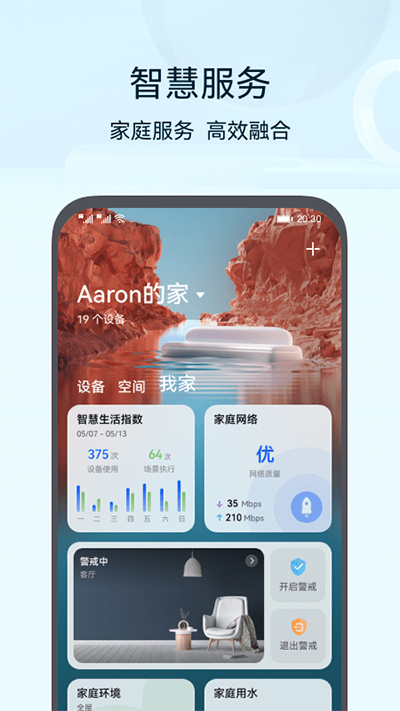
华为路由器APP特色
1、云云互通,万物互联
跨品牌互联互通,实现真正的万物互联时代。
2、华为众测,新品速递
华为商城旗下众测平台,新品鲜体验,好物不用等;
3、快速发现,简单易用
老人小孩都能快速掌握的智能设备连接和操作,智能设备使用更便捷;
4、场景推荐,随你所想
按照您的使用习惯,随时定制您的个性化生活场景;
5、设备共享,科技传递
把设备共享给亲朋,让亲朋随您一起感受智慧生活的便利;
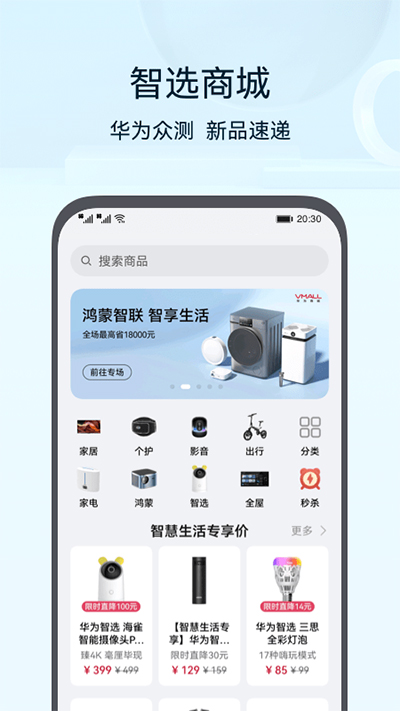
华为路由器软件功能
1、轻松控制设备
您可以方便地调节智能灯的亮度和颜色,有上千种颜色供您选择;躺在床上就能开关智能窗帘;设置空调的温度和运行模式;根据家庭空气情况,开启空气净化器……甚至,不在家您也能远程控制家里的智能产品。
2、查看设备运行状况
您可以在APP上查看每个设备的运行状态,是否开启或关闭。除此之外,您还可以查看插座上电器的耗电量;查看家里窗帘的敞开度;查看空气盒子检测出的湿度、温度、PM2.5 指标等…让生活变得智能、快捷。
3、便捷购买和使用产品
支持“商城”功能,您可以根据需要购买家人喜爱的HiLink智能产品。通过“酷玩”专区,您还可以更好地了解和使用产品。
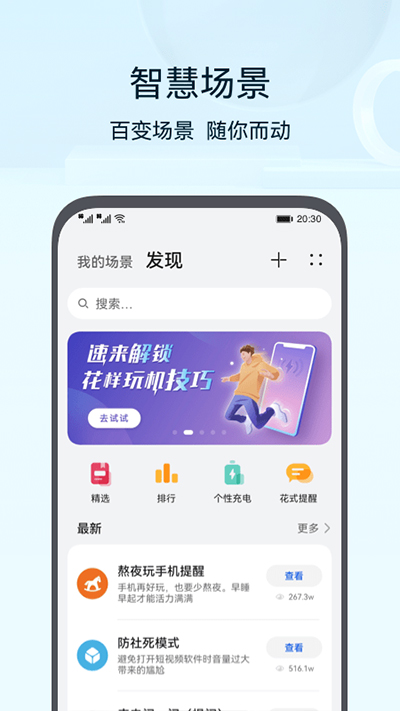
华为路由器配置教程
配置路由器之前,为更好地发挥设备性能,建议参考以下几点:
- 建议您将华为路由器安放在平稳、通风、无强光照射的环境中。与墙面至少间隔 10cm,尽量选择开阔空间或家庭里居中的房间,减少路由器和上网设备间的阻挡物。
- 路由器需远离强磁场或强电场的电器(如微波炉),周围不要摆放金属物品(如:金属罩)。
- 如果是内置天线路由器,建议保持立放,外置天线路由器建议将天线竖直。
选择合适的摆放位置,能够更好地发挥 Wi-Fi 性能,接下来就是对路由器进行上网配置。
1、路由器线路连接
将路由器接通电源;用网线将路由器的 WAN 口连接到因特网(如宽带猫、光猫、入户网口等)。
注意:路由器网口若有“ WAN / LAN 自适应接口”标识,说明网口支持盲插,网线可插入路由器任意网口。若无“ WAN / LAN 自适应接口”标识,则网线只能插入 WAN 口。
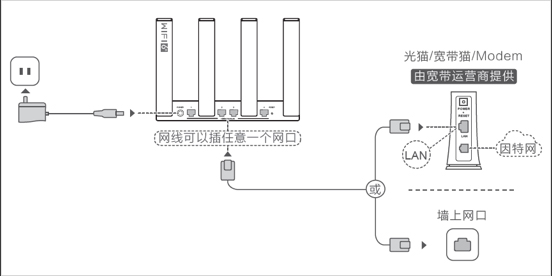
* 以华为路由 AX3Pro 为例,不区分 WAN 、LAN 口。
2、配置路由器上网
1)将手机连接到路由器默认的 Wi-Fi( Wi-Fi 名称查看路由器底部,初始无密码);

若您的手机是 IOS 系统:连接路由器 Wi-Fi 后可能会弹出提示界面,请点击取消 >不连接互联网使用。若点击取消后没有弹出选项菜单,直接退回到主页面,尝试重新连接路由器默认Wi-Fi,并重复上面操作即可。
2)打开智慧生活 App,会自动弹出提示框,点击立即配置 , 请您阅读用户许可协议、隐私声明,勾选同意后,点击开始配置;
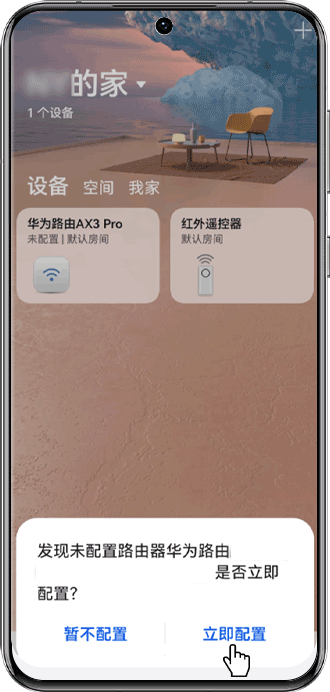
若未出现提示框,可以点击右上角 + > 添加设备 ,选择已经扫描到的设备或选择扫码添加 / 手动添加添加设备,如下图所示:
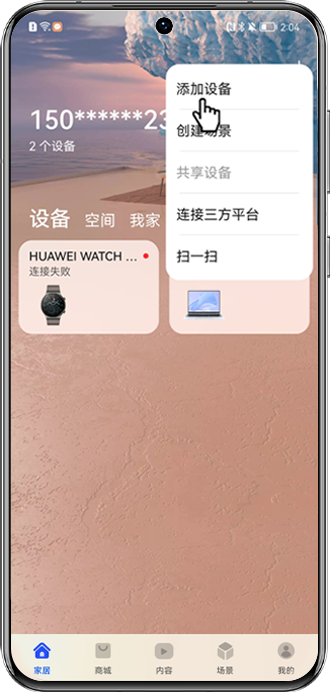
3)选择创建一个 Wi-Fi 网络,路由器会自动检测您的上网方式,请按照界面提示选择上网方式,然后点击下一步;
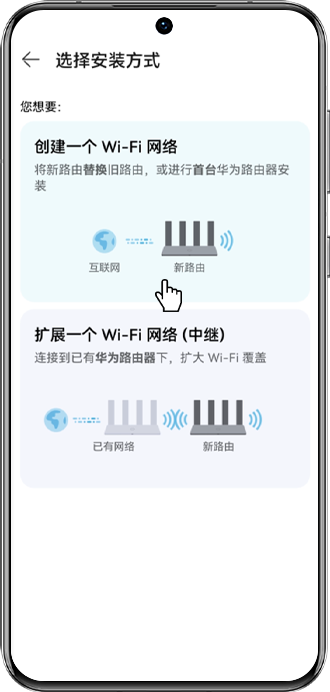
* 部分型号路由器为全新安装并根据界面提示进行线路连接确认。如果实际操作中没有该步骤选项,直接跳到下一步即可。
*推荐选择自动获取 IP,若选择宽带帐号上网 ,需要手动输入宽带服务商提供的宽带帐号和宽带密码。若选择静态 IP , 需要手动输入宽带服务商提供的 IP 地址、掩码、网关和 DNS 。
*如果您家里有一台可以正常上网的路由器,您也可以选择扩展一个 Wi-Fi 网络(中继)的安装方式配置新路由器。
4)为路由器设置新的 Wi-Fi 名称和密码,点击下一步。可将 Wi-Fi 密码作为路由器管理界面登录密码,勾选后点击 下一步;
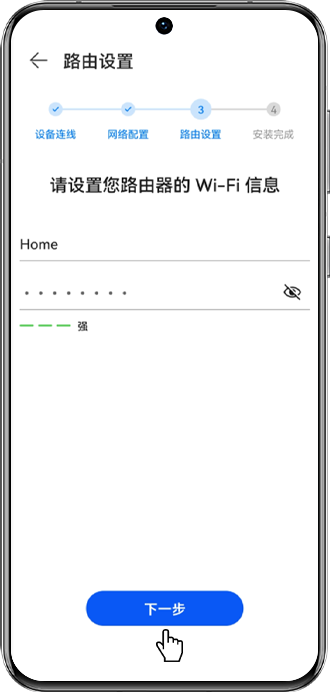
5)选择您需要的路由设置,点击下一步 > 保存配置;
默认选择的 Wi-Fi 穿墙模式能够增强 Wi-Fi 信号,提升信号穿墙能力。
默认选择的 IPv4 网络模式会使上网更稳定。
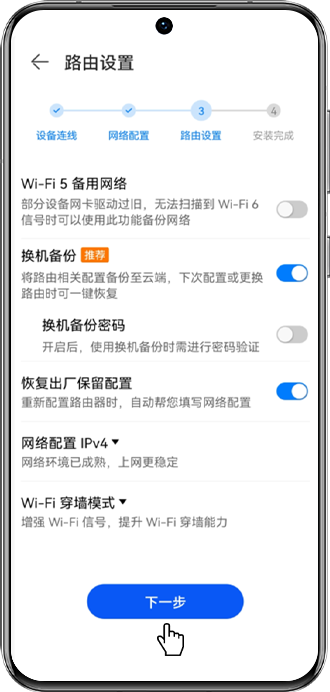
6)配置完成后,点击连接 Wi-Fi > 完成安装;
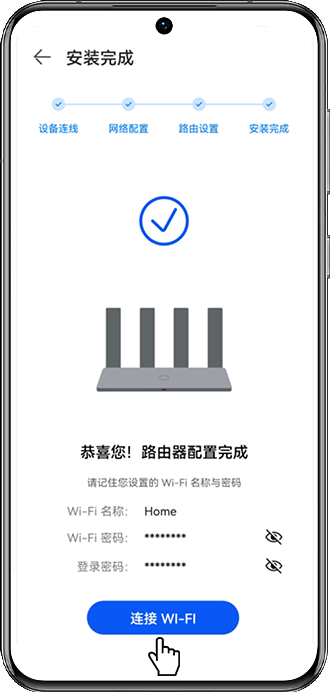
7)路由器指示灯从红色常亮状态变为绿色常亮,则代表网络连接成功(不同路由器产品指示灯略有差别,请以实际为准)。
上一篇:本地天气预报15天查询软件
下一篇:天气通官方免费下载



 飞卢小说免费小说
飞卢小说免费小说 快手极速版2023最新版本
快手极速版2023最新版本 白马地图
白马地图 百度地图APP
百度地图APP 大神P图破解版
大神P图破解版 花间直播APP
花间直播APP 八门神器最新版
八门神器最新版 积目交友软件
积目交友软件 美颜相机去广告VIP破解版
美颜相机去广告VIP破解版 谷歌相机APP
谷歌相机APP 工程测量大师APP
工程测量大师APP Xposed框架中文版
Xposed框架中文版 分身有术Pro
分身有术Pro WPS Pro专业版
WPS Pro专业版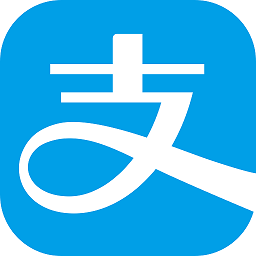 支付宝下载安装
支付宝下载安装